Configurar o túnel VPN de gerenciamento do AnyConnect no ASA
Opções de download
Linguagem imparcial
O conjunto de documentação deste produto faz o possível para usar uma linguagem imparcial. Para os fins deste conjunto de documentação, a imparcialidade é definida como uma linguagem que não implica em discriminação baseada em idade, deficiência, gênero, identidade racial, identidade étnica, orientação sexual, status socioeconômico e interseccionalidade. Pode haver exceções na documentação devido à linguagem codificada nas interfaces de usuário do software do produto, linguagem usada com base na documentação de RFP ou linguagem usada por um produto de terceiros referenciado. Saiba mais sobre como a Cisco está usando a linguagem inclusiva.
Sobre esta tradução
A Cisco traduziu este documento com a ajuda de tecnologias de tradução automática e humana para oferecer conteúdo de suporte aos seus usuários no seu próprio idioma, independentemente da localização. Observe que mesmo a melhor tradução automática não será tão precisa quanto as realizadas por um tradutor profissional. A Cisco Systems, Inc. não se responsabiliza pela precisão destas traduções e recomenda que o documento original em inglês (link fornecido) seja sempre consultado.
Contents
Introdução
Este documento descreve a configuração do ASA como o gateway VPN aceita conexões do AnyConnect Secure Mobility Client através do túnel Management VPN.
Pré-requisitos
Requisitos
A Cisco recomenda que você tenha conhecimento destes tópicos:
- Configuração de VPN através do Adaptive Security Device Manager (ASDM)
- Configuração CLI do ASA (Basic Adaptive Security Appliance)
- Certificados X509
Componentes Utilizados
As informações neste documento são baseadas nestas versões de software e hardware:
- Software Cisco ASA versão 9.12(3)9
- Software Cisco ASDM versão 7.12.2
- Windows 10 com Cisco AnyConnect Secure Mobility Client versão 4.8.03036
Observação: faça o download do pacote de implantação da Web do AnyConnect VPN (anyconnect-win*.pkg or anyconnect-macos*.pkg) no Cisco Software Download (somente clientes registrados). Copie o AnyConnect VPN Client para a memória flash do ASA que deve ser baixada para os computadores de usuários remotos para estabelecer a conexão VPN SSL com o ASA. Consulte a seção Instalação do AnyConnect Client do guia de configuração do ASA para obter mais informações.
As informações neste documento foram criadas a partir de dispositivos em um ambiente de laboratório específico. Todos os dispositivos utilizados neste documento foram iniciados com uma configuração (padrão) inicial. Se a rede estiver ativa, certifique-se de que você entenda o impacto potencial de qualquer comando.
Informações de Apoio
Um túnel VPN de gerenciamento garante a conectividade com a rede corporativa sempre que o sistema cliente é ligado, não apenas quando uma conexão VPN é estabelecida pelo usuário final. Você pode executar o gerenciamento de patches em endpoints fora do escritório, especialmente em dispositivos que raramente são conectados pelo usuário, via VPN, à rede do escritório. Os scripts de login de SO de endpoint que exigem conectividade de rede corporativa também se beneficiam desse recurso.
O túnel de gerenciamento do AnyConnect permite que os administradores conectem o AnyConnect sem intervenção do usuário antes de quando o usuário faz login. O túnel de gerenciamento do AnyConnect pode funcionar em conjunto com a Detecção de rede confiável e, portanto, é acionado somente quando o endpoint está fora do local e desconectado de uma VPN iniciada pelo usuário. O túnel de gerenciamento do AnyConnect é transparente para o usuário final e se desconecta automaticamente quando o usuário inicia a VPN.
| SO/aplicativo | Requisitos mínimos de versão |
| ASA | 9.0.1 |
| ASDM | 7.10.1 |
| Versão do Windows AnyConnect | 4.7.00136 |
| Versão do AnyConnect para MacOS | 4.7.01076 |
| Linux | Sem suporte |
Funcionamento do túnel de gerenciamento
O serviço AnyConnect VPN Agent é iniciado automaticamente na inicialização do sistema. Ele detecta que o recurso de túnel de gerenciamento está habilitado (através do perfil VPN de gerenciamento), portanto, inicia a aplicação cliente de gerenciamento para iniciar uma conexão de túnel de gerenciamento. O aplicativo cliente de gerenciamento usa a entrada de host do perfil de VPN de gerenciamento para iniciar a conexão. Em seguida, o túnel VPN é estabelecido como de costume, com uma exceção: nenhuma atualização de software é executada durante uma conexão de túnel de gerenciamento, já que o túnel de gerenciamento deve ser transparente para o usuário.
O usuário inicia um túnel VPN por meio da interface do usuário do AnyConnect, que aciona a terminação do túnel de gerenciamento. No término do túnel de gerenciamento, o estabelecimento do túnel do usuário continua como de costume.
O usuário desconecta o túnel VPN, o que aciona o restabelecimento automático do túnel de gerenciamento.
Limitações
- Não há suporte para interação do usuário
- Somente há suporte para autenticação baseada em certificado por meio do Repositório de Certificados de Computador (Windows)
- A verificação estrita do certificado do servidor é imposta
- Não há suporte para um proxy privado
- Não há suporte para um proxy público (o valor ProxyNative tem suporte em plataformas nas quais as configurações de Proxy Nativo não são recuperadas do navegador)
- Scripts de personalização do AnyConnect não são suportados
Observação: para obter mais informações, consulte Sobre o Túnel VPN de Gerenciamento.
Configurar
Esta seção descreve como configurar o Cisco ASA como o gateway VPN para aceitar conexões de clientes AnyConnect através do túnel VPN de gerenciamento.
Configuração no ASA através do ASDM/CLI
Etapa 1. Crie a política de grupo do AnyConnect. Navegue atéConfiguration > Remote Access VPN > Network (Client) Access > Group Policies. Clique emAdd.
Observação: é aconselhável criar uma nova Política de grupo do AnyConnect que é usada apenas para o túnel de gerenciamento do AnyConnect.

Etapa 2. Forneça umaNamepara a Diretiva de Grupo. Atribuir/Criar umAddress Pool. EscolhaTunneling ProtocolscomoSSL VPN Cliente/ouIPsec IKEv2, como mostrado na imagem.
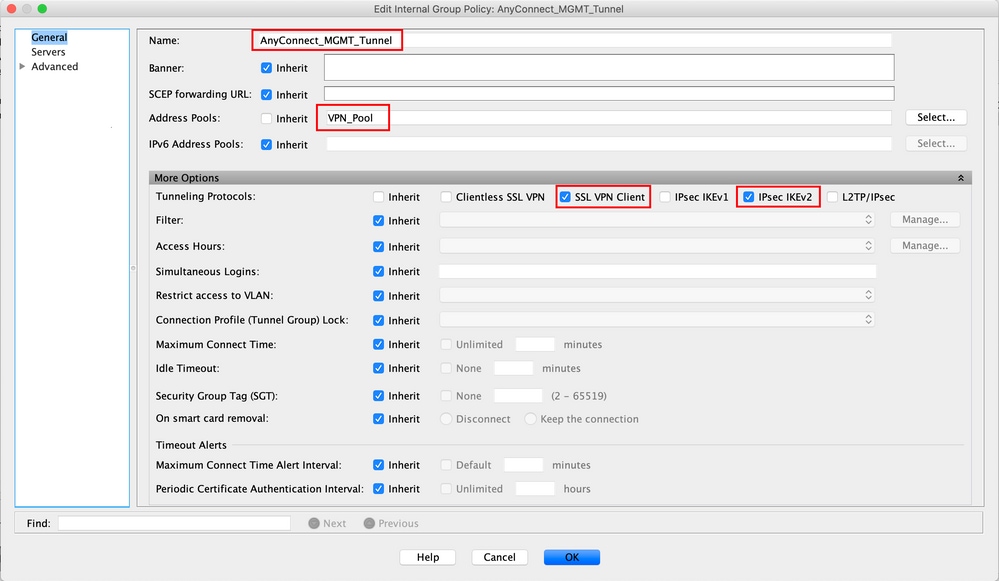
Etapa 3. Navegue atéAdvanced > Split Tunneling. Configure oPolicycomoTunnel Network List Belowe escolha oNetwork List, como mostrado na imagem.
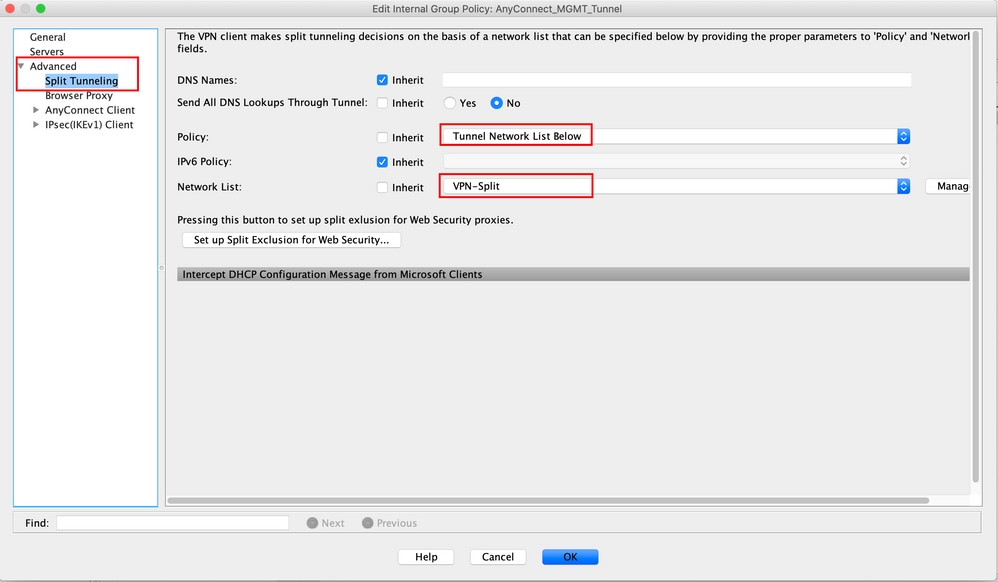
Nota: Se um endereço de cliente não for enviado para ambos os protocolos IP (IPv4 e IPv6), aClient Bypass Protocolconfiguração deverá serenabledpara que o tráfego correspondente não seja interrompido pelo túnel de gerenciamento. Para configurar o, consulte a Etapa 4.
Etapa 4. Navegue atéAdvanced > AnyConnect Client. DefinaClient Bypass ProtocolcomoEnable. CliqueOKpara salvar, como mostrado na imagem.
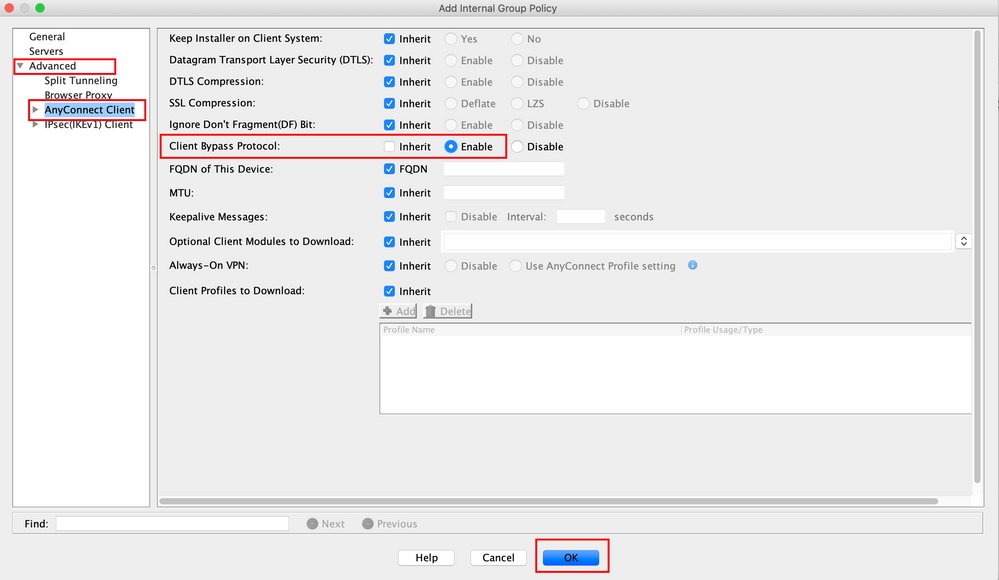
Etapa 5. Como mostrado nesta imagem, cliqueApplypara enviar a configuração para o ASA.
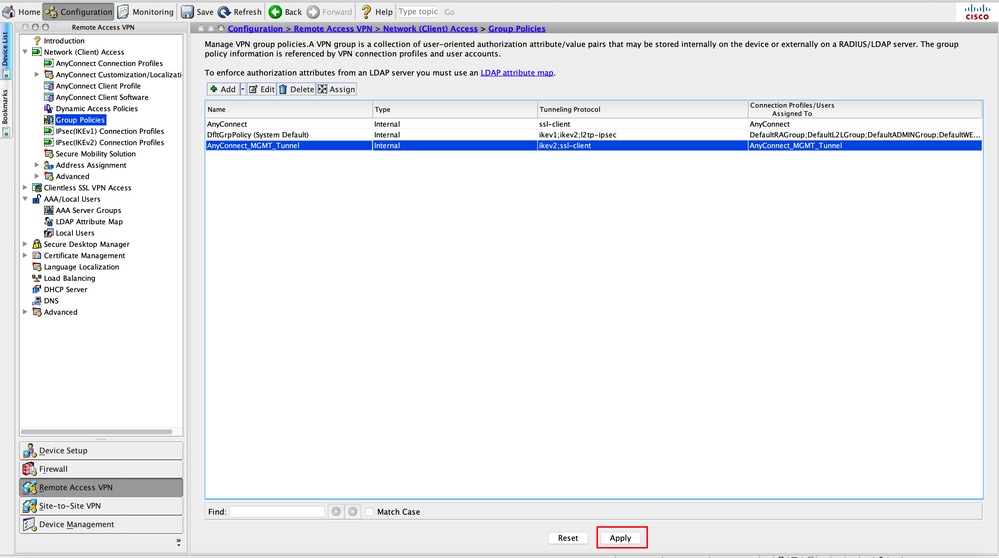
Configuração CLI para Diretiva de Grupo:
ip local pool VPN_Pool 192.168.10.1-192.168.10.100 mask 255.255.255.0
! access-list VPN-Split standard permit 172.16.0.0 255.255.0.0
! group-policy AnyConnect_MGMT_Tunnel internal group-policy AnyConnect_MGMT_Tunnel attributes vpn-tunnel-protocol ikev2 ssl-client split-tunnel-network-list value VPN-Split client-bypass-protocol enable address-pools value VPN_Pool
Etapa 6. Crie o perfil de conexão do AnyConnect. Navegue atéConfiguration > Remote Access VPN > Network (Client) Access > AnyConnect Connection Profile. Clique emAdd.
Nota: É aconselhável criar um novo Perfil de conexão do AnyConnect que é usado somente para o túnel de gerenciamento do AnyConnect.
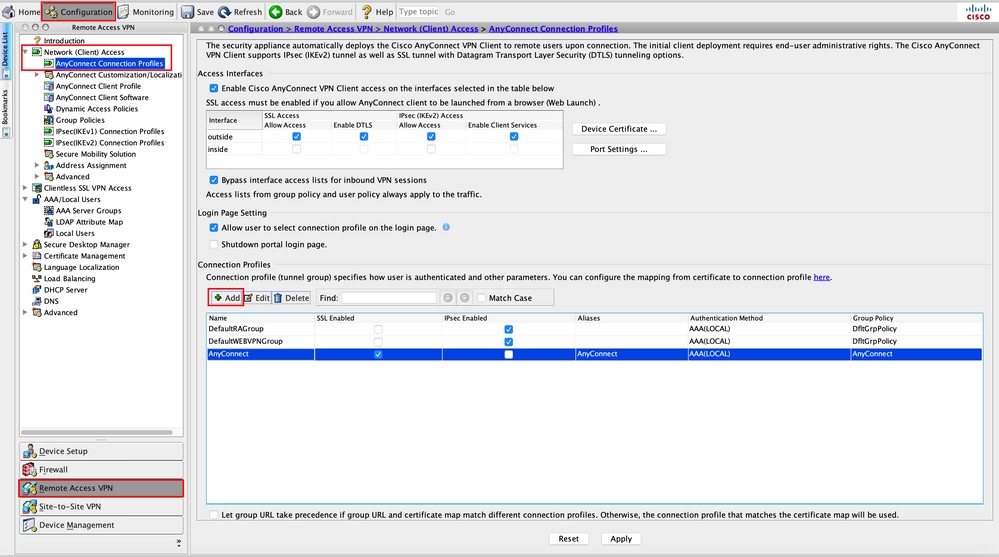
Passo 7. Forneça umNamepara o Perfil de Conexão e definaAuthentication MethodcomoCertificate only. Escolha oGroup Policycomo o criado na Etapa 1.
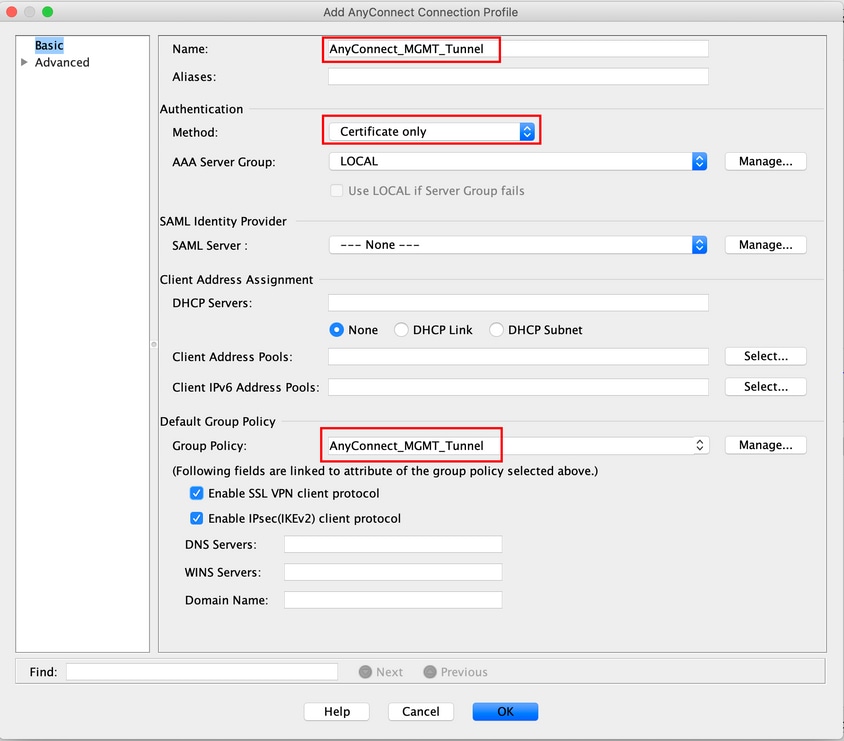
Observação: verifique se o certificado raiz da CA local está presente no ASA. Navegue atéConfiguration > Remote Access VPN > Certificate Management > CA Certificatespara adicionar/exibir o certificado.
Observação: verifique se um certificado de Identidade emitido pela mesma CA Local existe no Repositório de Certificados do Computador (para Windows) e/ou no Conjunto de Chaves do Sistema (para macOS).
Etapa 8. Navegue atéAdvanced > Group Alias/Group URL. Clique emAddemGroup URLse adicione umURL. Verifique seEnabledestá marcado. CliqueOKpara salvar, como mostrado na imagem.
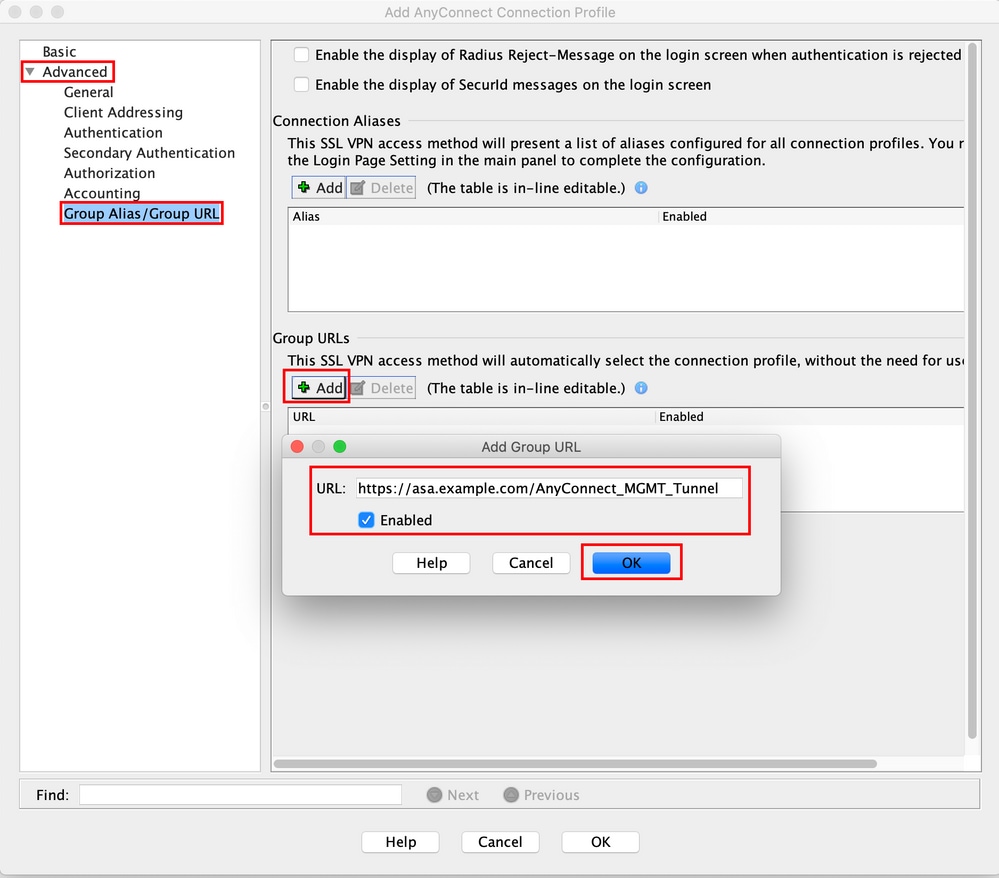
Se o IKEv2 for usado, verifique seIPsec (IKEv2) Accessestá habilitado na interface usada para o AnyConnect.

Etapa 9. CliqueApplypara enviar a configuração para o ASA.
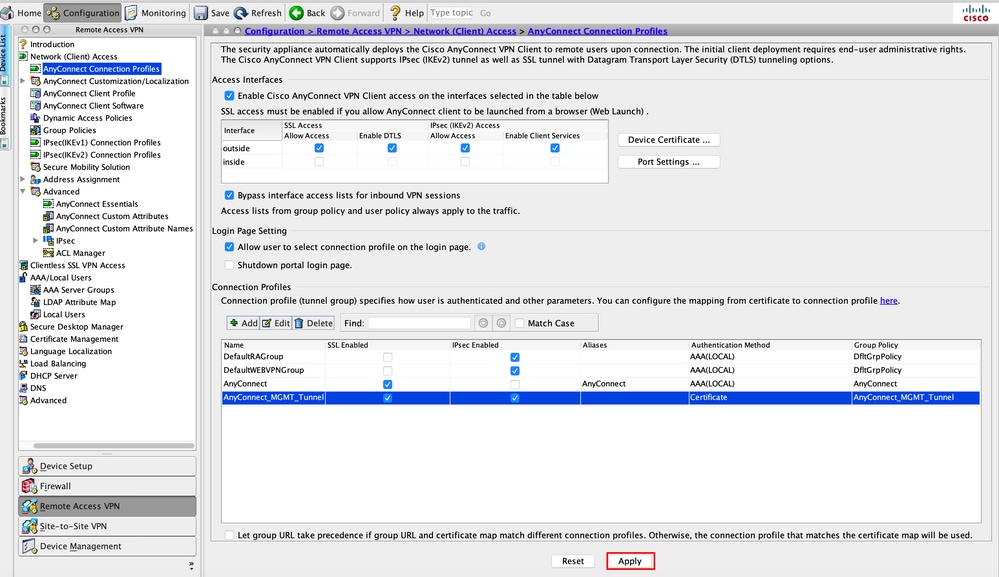
Configuração CLI para perfil de conexão (grupo de túneis):
tunnel-group AnyConnect_MGMT_Tunnel type remote-access tunnel-group AnyConnect_MGMT_Tunnel general-attributes default-group-policy AnyConnect_MGMT_Tunnel tunnel-group AnyConnect_MGMT_Tunnel webvpn-attributes authentication certificate group-url https://asa.example.com/AnyConnect_MGMT_Tunnel enable
Etapa 10. Verifique se um certificado confiável está instalado no ASA e associado à interface usada para conexões do AnyConnect. Navegue atéConfiguration > Remote Access VPN > Advanced > SSL Settingspara adicionar/exibir essa configuração.
Observação: consulte Instalação do Certificado de Identidade no ASA.
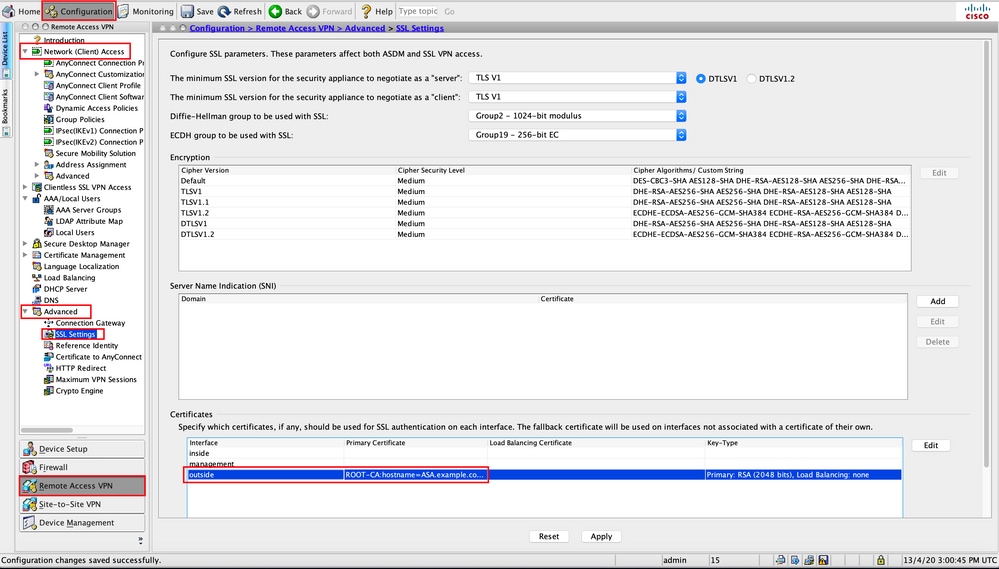
Configuração CLI para Ponto de Confiança SSL:
ssl trust-point ROOT-CA outside
Criação do perfil de VPN de gerenciamento do AnyConnect
Etapa 1. Crie o perfil do AnyConnect Client. Navegue atéConfiguration > Remote Access VPN > Network (Client) Access > AnyConnect Client Profile. Clique emAdd, como mostrado na imagem.
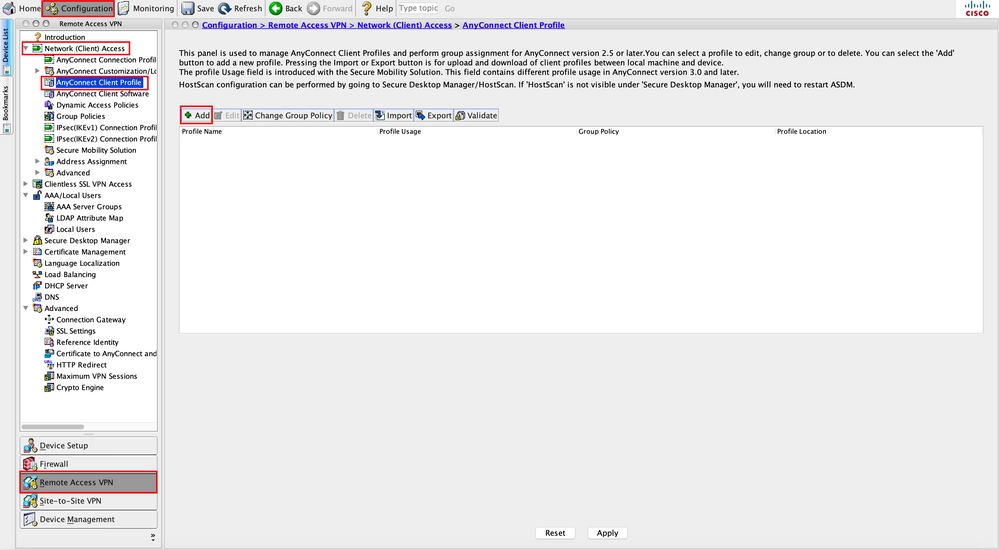
Etapa 2. Forneça umProfile Name. EscolhaProfile UsagecomoAnyConnect Management VPN profile. Escolha oGroup Policycriado na Etapa 1. Clique emOK, como mostrado na imagem.
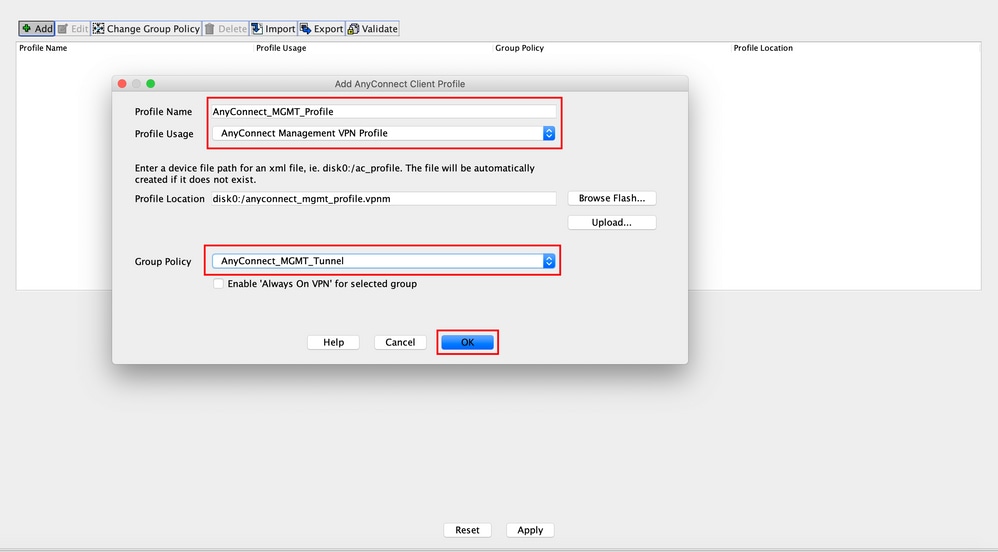
Etapa 3. Escolha o perfil criado e clique em Edit, conforme mostrado na imagem.
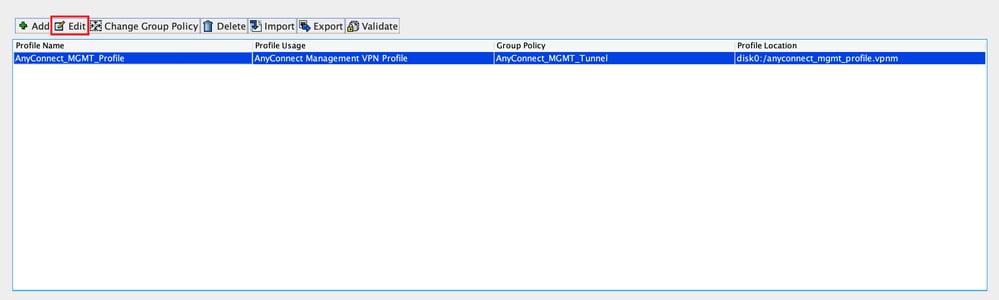
Etapa 4. Navegue até Server List. CliqueAdd para adicionar uma nova Entrada da Lista de Servidores, como mostrado na imagem.

Etapa 5. Forneça umDisplay Name. Adicione oFQDN/IP addressdo ASA. Forneça oUser Groupcomo o nome do grupo de túneis.Group URLé preenchido automaticamente comFQDNeUser Group. Clique emOK.
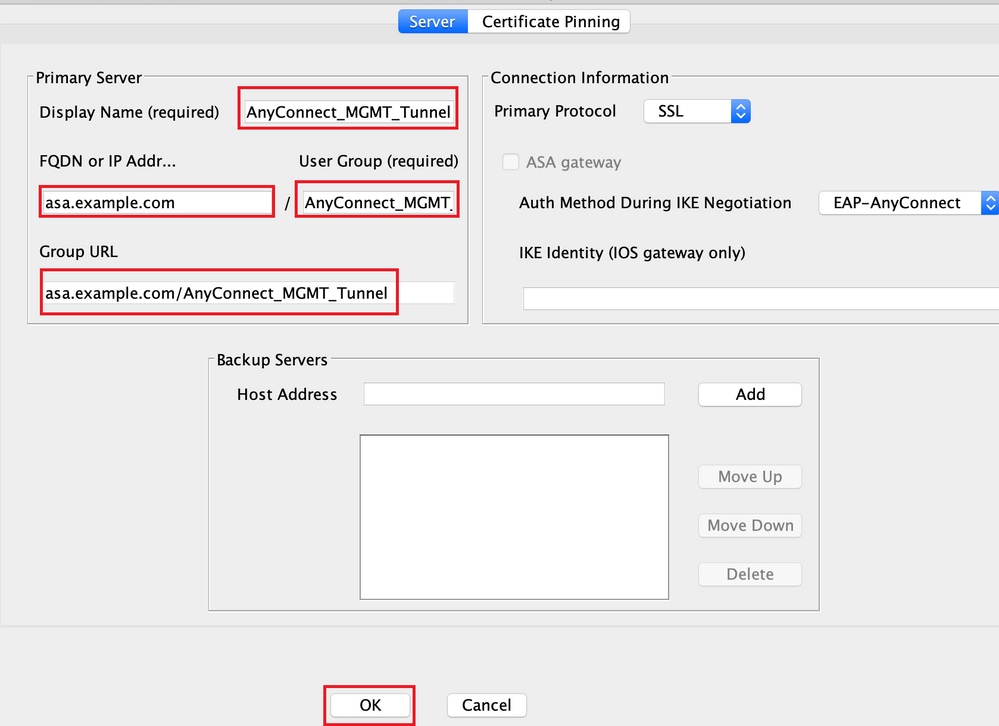
Observação: o FQDN/endereço IP + grupo de usuários deve ser o mesmo que o URL do grupo mencionado durante a configuração do Perfil de conexão do AnyConnect na Etapa 8.
Observação: o AnyConnect com IKEv2 como protocolo também pode ser usado para estabelecer a VPN de gerenciamento para o ASA. Verifique sePrimary Protocolestá definido comoIPsecna Etapa 5.
Etapa 6. Como mostrado na imagem, cliqueOKem Salvar.
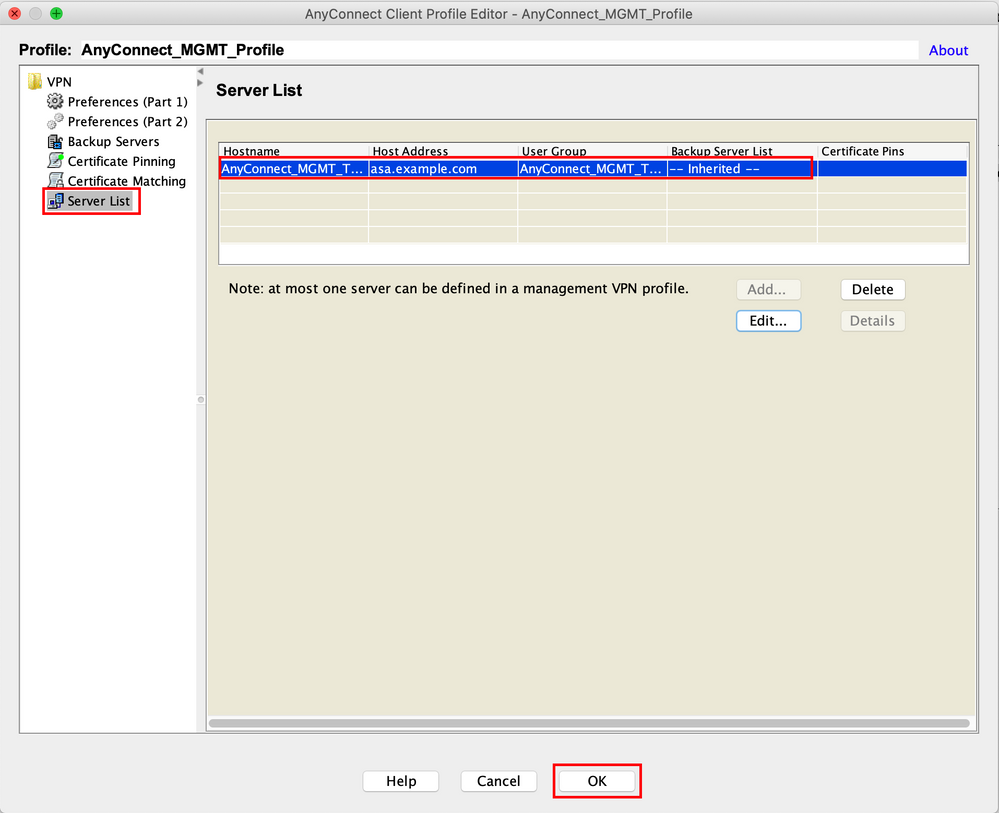
Passo 7. CliqueApplypara enviar a configuração para o ASA, como mostrado na imagem.
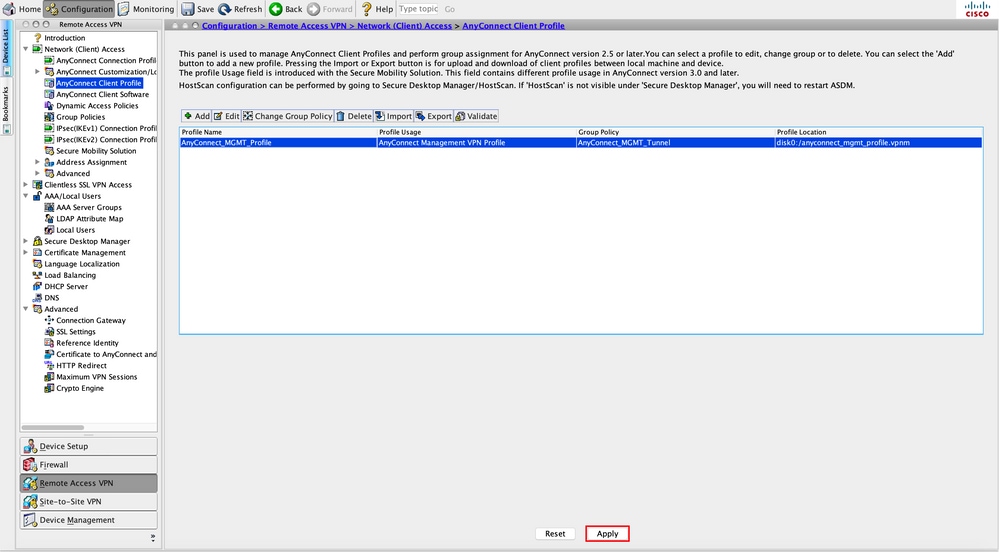
Configuração da CLI após a adição do Perfil de VPN de gerenciamento do AnyConnect.
webvpn enable outside hsts enable max-age 31536000 include-sub-domains no preload no anyconnect-essentials anyconnect image disk0:/anyconnect-win-4.8.02045-webdeploy-k9.pkg 1 anyconnect profiles AnyConnect_MGMT_Profile disk0:/anyconnect_mgmt_profile.vpnm anyconnect enable tunnel-group-list enable cache disable error-recovery disable ! group-policy AnyConnect_MGMT_Tunnel internal group-policy AnyConnect_MGMT_Tunnel attributes vpn-tunnel-protocol ikev2 ssl-client split-tunnel-network-list value VPN-Split client-bypass-protocol enable address-pools value VPN_Pool webvpn anyconnect profiles value AnyConnect_MGMT_Profile type vpn-mgmt
Perfil de VPN de gerenciamento do AnyConnect no computador cliente do AnyConnect:
<?xml version="1.0" encoding="UTF-8"?>
<AnyConnectProfile xmlns="http://schemas.xmlsoap.org/encoding/" xmlns:xsi="http://www.w3.org/2001/XMLSchema-instance" xsi:schemaLocation="http://schemas.xmlsoap.org/encoding/ AnyConnectProfile.xsd">
<ClientInitialization>
<UseStartBeforeLogon UserControllable="false">false</UseStartBeforeLogon>
true
<ShowPreConnectMessage>false</ShowPreConnectMessage>
Machine
System
true
<ProxySettings>IgnoreProxy</ProxySettings>
<AllowLocalProxyConnections>true</AllowLocalProxyConnections>
<AuthenticationTimeout>30</AuthenticationTimeout>
--- Output Omitted ---
<CaptivePortalRemediationBrowserFailover>false</CaptivePortalRemediationBrowserFailover>
<AllowManualHostInput>false</AllowManualHostInput>
</ClientInitialization>
AnyConnect_MGMT_Tunnel
asa.example.com
AnyConnect_MGMT_Tunnel
</AnyConnectProfile>
Observação: se a TND (Trusted Network Detection, detecção de rede confiável) for usada no perfil de VPN do AnyConnect do usuário, é aconselhável corresponder as mesmas configurações no perfil de VPN de gerenciamento para uma experiência de usuário consistente. O túnel VPN de gerenciamento é acionado com base nas configurações TND aplicadas ao perfil de túnel VPN do usuário. Além disso, a ação TND Connect no perfil de VPN de gerenciamento (aplicada somente quando o túnel VPN de gerenciamento está ativo), sempre se aplica ao túnel VPN do usuário, para garantir que o túnel VPN de gerenciamento seja transparente para o usuário final.
Observação: em qualquer PC de usuário final, se o perfil de VPN de gerenciamento tiver as configurações de TND habilitadas e se o perfil de VPN do usuário estiver ausente, ele considerará as configurações de preferências padrão para o TND (ele está desabilitado nas preferências padrão na aplicação de cliente AC) em vez do perfil de VPN do usuário ausente. Essa incompatibilidade pode levar a um comportamento inesperado/indefinido.
Por padrão, as configurações de TND são desabilitadas nas preferências padrão.
Para superar as configurações codificadas de preferências padrão no aplicativo AnyConnect Client, o PC do usuário final deve ter dois perfis de VPN, um perfil de VPN do usuário e um perfil de VPN de gerenciamento de CA, e ambos devem ter as mesmas configurações de TND.
A lógica por trás da conexão e desconexão do túnel VPN de gerenciamento é que para estabelecer um túnel VPN de gerenciamento, o agente AC usa as configurações TND do perfil VPN do usuário e para desconexão do túnel VPN de gerenciamento, ele verifica as configurações TND do perfil VPN de gerenciamento.
Métodos de implantação para o perfil de VPN de gerenciamento do AnyConnect
- Uma conexão VPN de usuário bem-sucedida é concluída com o Perfil de conexão ASA para fazer o download do Perfil de VPN de gerenciamento do AnyConnect do Gateway VPN.
Nota: se o protocolo usado para o túnel VPN de gerenciamento for IKEv2, a primeira conexão será necessária através de SSL (para baixar o perfil de VPN de gerenciamento do AnyConnect do ASA).
-
O Perfil de VPN de gerenciamento do AnyConnect pode ser carregado manualmente para as máquinas cliente por meio de um envio de GPO ou por instalação manual (verifique se o nome do perfil está
VpnMgmtTunProfile.xml).
Local da pasta onde o perfil precisa ser adicionado:
Windows:C:\ProgramData\Cisco\Cisco AnyConnect Secure Mobility Client\Profile\MgmtTun
MacOS:/opt/cisco/anyconnect/profile/mgmttun/
(Opcional) Configure um Atributo Personalizado para Suportar a Configuração Tunnel-All
O túnel VPN de gerenciamento requer uma divisão que inclui configuração de tunelamento, por padrão, para evitar um impacto na comunicação de rede iniciada pelo usuário. Isso pode ser substituído quando você configura o atributo personalizado na política de grupo usada pela conexão de túnel de gerenciamento.
Etapa 1. Navegue atéConfiguration > Remote Access VPN > Network (Client) Access > Advanced > AnyConnect Custom Attributes. Clique em , como mostrado na imagem.
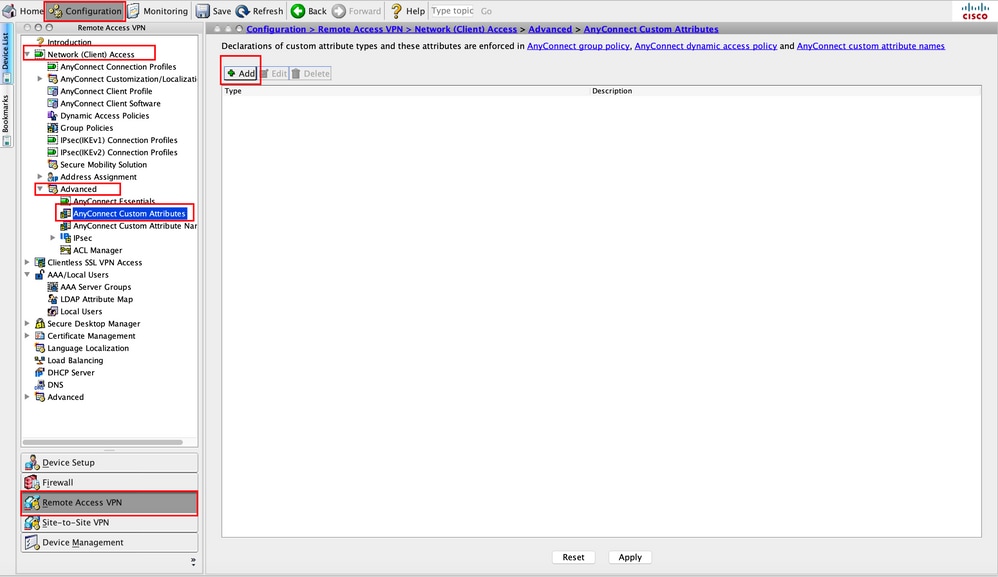
Etapa 2. Defina o Tipo de atributo personalizado comoManagementTunnelAllAllowed e forneça um Description. Clique emOK, como mostrado na imagem.
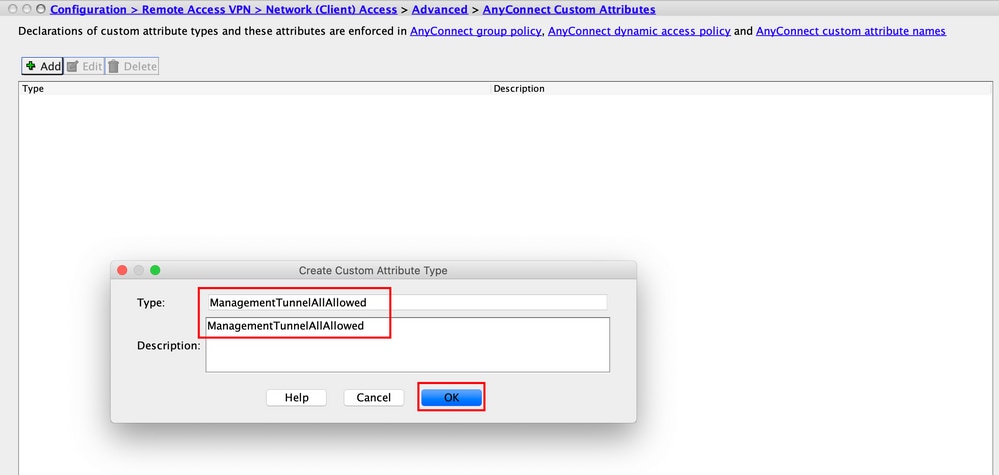
Etapa 3. Navegue até Configuration > Remote Access VPN > Network (Client) Access > Advanced > AnyConnect Custom Attribute Names. Clique em , como mostrado na imagem.
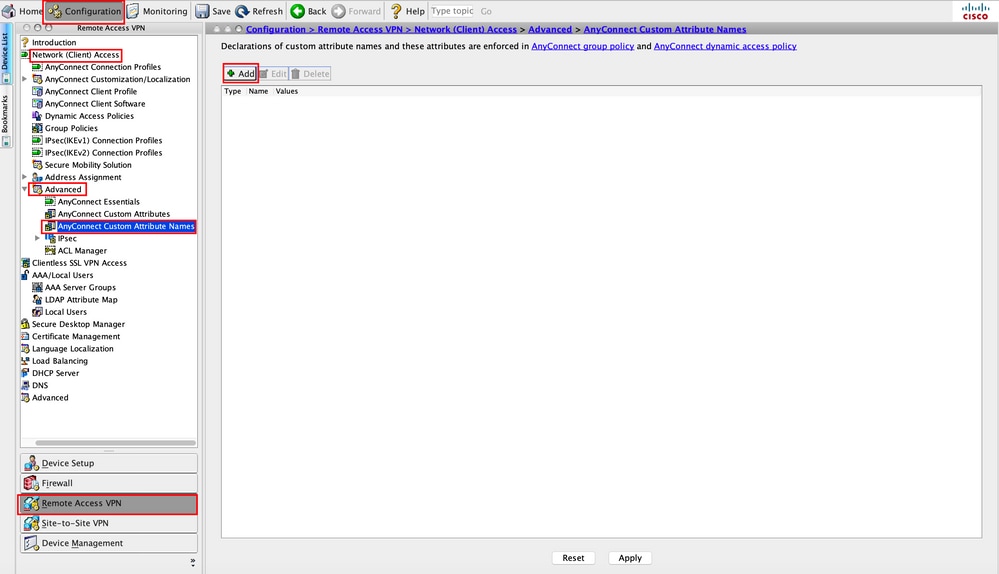
Etapa 4. Escolha o Tipo como ManagementTunnelAllAllowed. Defina o Nome comotrue. CliqueAddpara fornecer um valor de atributo personalizado, como mostrado na imagem.
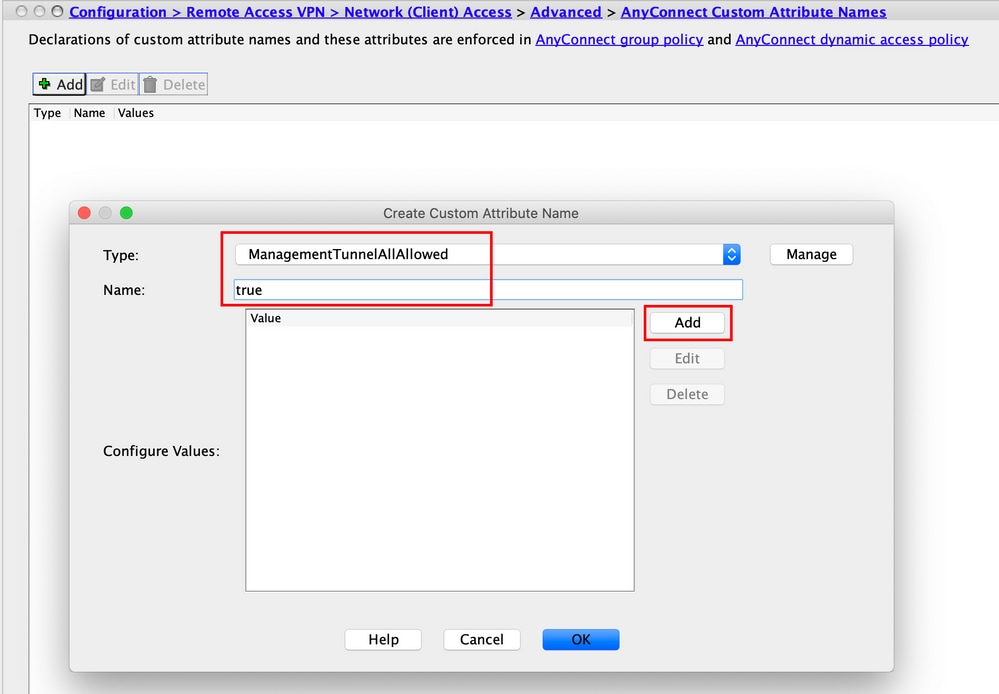
Etapa 5. Defina o Valor comotrue. Clique emOK, como mostrado na imagem.
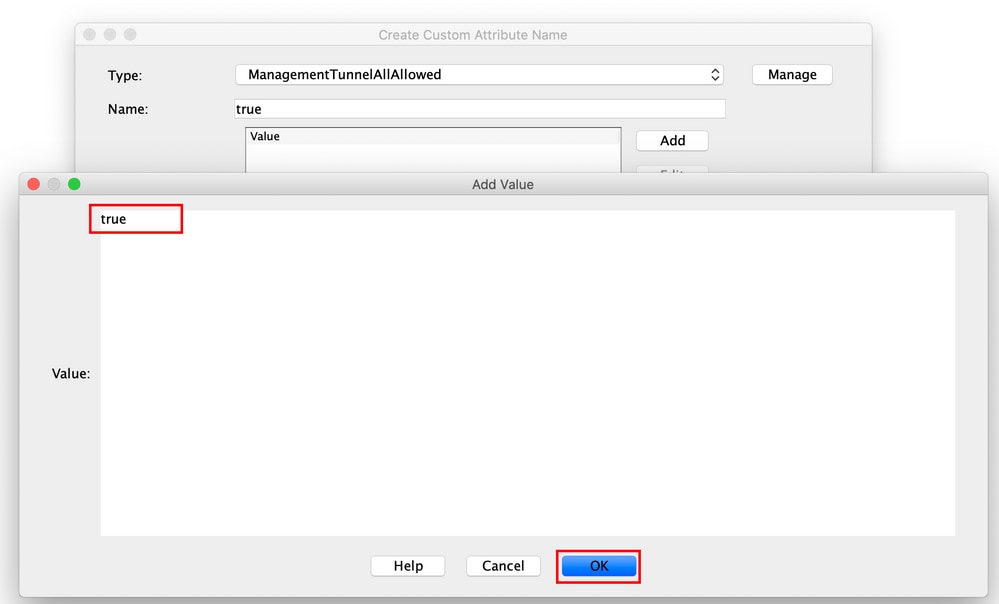
Etapa 6. Navegue atéConfiguration > Remote Access VPN > Network (Client) Access > Group Policies. Escolha a Diretiva de Grupo. Clique em Edit , conforme mostrado na imagem.
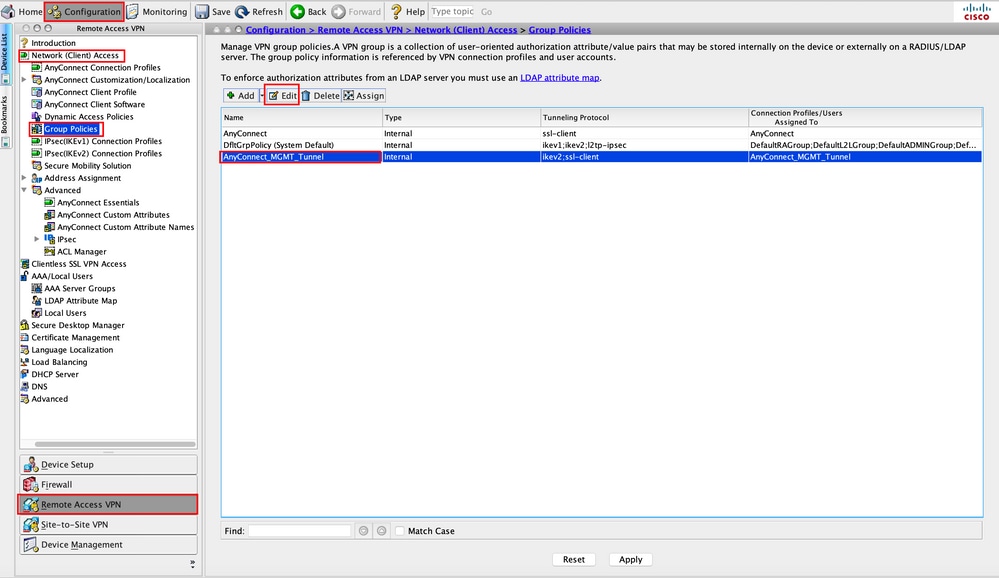
Passo 7. Como mostrado nesta imagem, navegue atéAdvanced > Split Tunneling. Configure a Política comoTunnel All Networks.
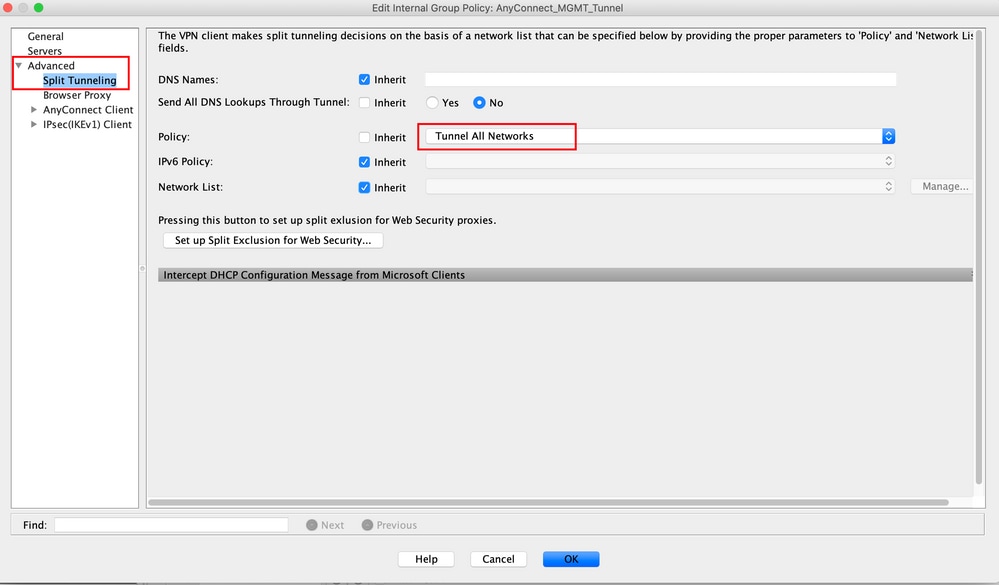
Etapa 8. Navegue atéAdvanced > Anyconnect Client > Custom Attributes. Clique emAdd, como mostrado na imagem.
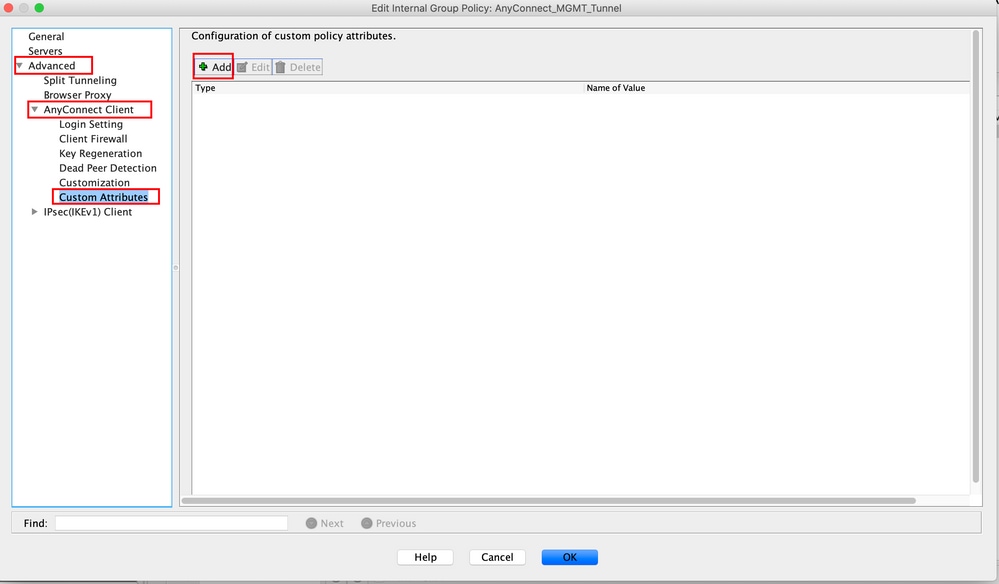
Etapa 9. Escolha o Tipo de atributo comoManagementTunnelAllAllowed e escolha o Valor como true. Clique OK, como mostrado na imagem.
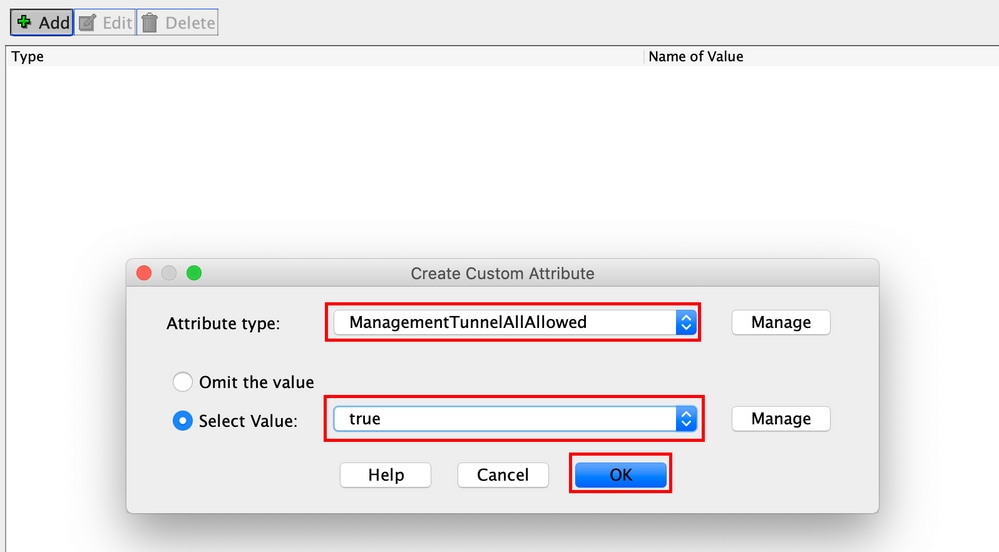
Etapa 10. CliqueApplypara enviar a configuração para o ASA, como mostrado na imagem.
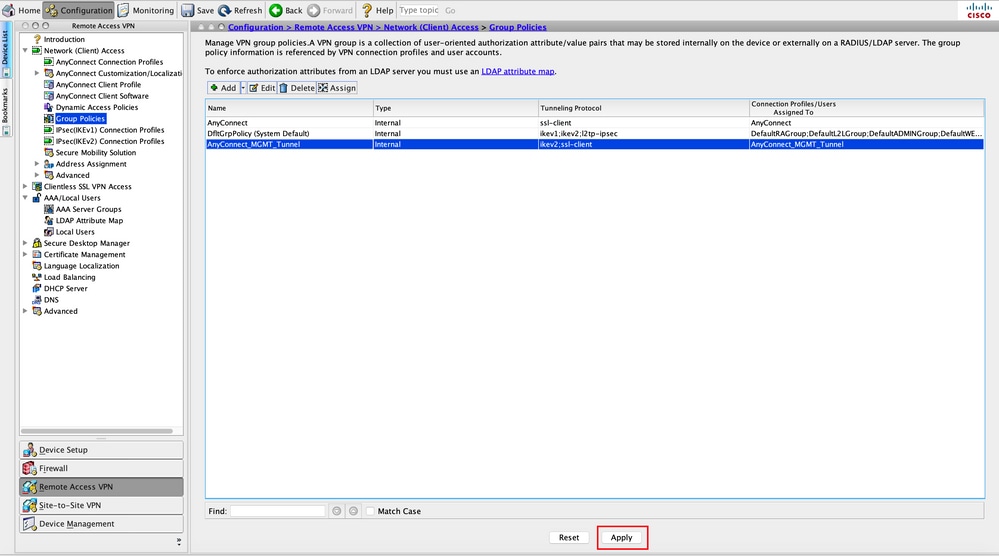
Configuração da CLI após a adição doManagementTunnelAllAllowedatributo personalizado:
webvpn enable outside anyconnect-custom-attr ManagementTunnelAllAllowed description ManagementTunnelAllAllowed hsts enable max-age 31536000 include-sub-domains no preload no anyconnect-essentials anyconnect image disk0:/anyconnect-win-4.8.02045-webdeploy-k9.pkg 1 anyconnect profiles AnyConnect_MGMT_Profile disk0:/anyconnect_mgmt_profile.vpnm anyconnect enable tunnel-group-list enable cache disable error-recovery disable ! anyconnect-custom-data ManagementTunnelAllAllowed true true ! group-policy AnyConnect_MGMT_Tunnel internal group-policy AnyConnect_MGMT_Tunnel attributes vpn-tunnel-protocol ikev2 ssl-client split-tunnel-policy tunnelall client-bypass-protocol enable address-pools value VPN_Pool anyconnect-custom ManagementTunnelAllAllowed value true webvpn anyconnect profiles value AnyConnect_MGMT_Profile type vpn-mgmt
Verificar
Verifique a conexão do túnel VPN de gerenciamento no ASA CLI com oshow vpn-sessiondb detail anyconnect comando.
ASA# show vpn-sessiondb detail anyconnect Session Type: AnyConnect Detailed Username : vpnuser Index : 10 Assigned IP : 192.168.10.1 Public IP : 10.65.84.175 Protocol : AnyConnect-Parent SSL-Tunnel DTLS-Tunnel License : AnyConnect Premium Encryption : AnyConnect-Parent: (1)none SSL-Tunnel: (1)AES-GCM-256 DTLS-Tunnel: (1)AES-GCM-256 Hashing : AnyConnect-Parent: (1)none SSL-Tunnel: (1)SHA384 DTLS-Tunnel: (1)SHA384 Bytes Tx : 17238 Bytes Rx : 1988 Pkts Tx : 12 Pkts Rx : 13 Pkts Tx Drop : 0 Pkts Rx Drop : 0 Group Policy : AnyConnect_MGMT_Tunnel Tunnel Group : AnyConnect_MGMT_Tunnel Login Time : 01:23:55 UTC Tue Apr 14 2020 Duration : 0h:11m:36s Inactivity : 0h:00m:00s VLAN Mapping : N/A VLAN : none Audt Sess ID : c0a801010000a0005e9510ab Security Grp : none AnyConnect-Parent Tunnels: 1 SSL-Tunnel Tunnels: 1 DTLS-Tunnel Tunnels: 1
--- Output Omitted ---
DTLS-Tunnel: Tunnel ID : 10.3 Assigned IP : 192.168.10.1 Public IP : 10.65.84.175 Encryption : AES-GCM-256 Hashing : SHA384 Ciphersuite : ECDHE-ECDSA-AES256-GCM-SHA384 Encapsulation: DTLSv1.2 UDP Src Port : 57053 UDP Dst Port : 443 Auth Mode : Certificate Idle Time Out: 30 Minutes Idle TO Left : 18 Minutes Client OS : Windows Client Type : DTLS VPN Client Client Ver : Cisco AnyConnect VPN Agent for Windows 4.8.03036 Bytes Tx : 17238 Bytes Rx : 1988 Pkts Tx : 12 Pkts Rx : 13 Pkts Tx Drop : 0 Pkts Rx Drop : 0
Verifique a conexão do túnel VPN de gerenciamento no ASDM.
Navegue para Monitoring > VPN > VPN Statistics > Sessions . Filtre por AnyConnect Client para ver a sessão do cliente.
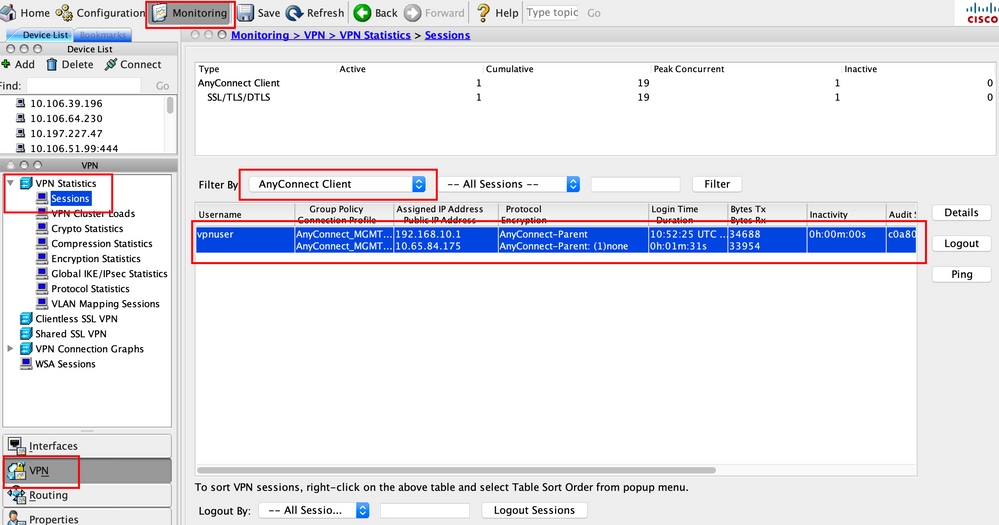
Verificação da conexão do túnel VPN de gerenciamento na máquina cliente:

Troubleshooting
A nova linha de estatísticas da interface do usuário (Estado da conexão de gerenciamento) pode ser usada para solucionar problemas de conectividade do túnel de gerenciamento. Estes são os estados de erro comumente vistos:
Desconectado (desabilitado):
- O recurso está desabilitado.
- Certifique-se de que o perfil de VPN de gerenciamento foi implantado no cliente, através da conexão de túnel do usuário (requer que você adicione o perfil de VPN de gerenciamento à política de grupo de túnel do usuário) ou fora da banda através do upload manual do perfil.
- Verifique se o perfil de VPN de gerenciamento está configurado com uma única entrada de host que inclua um grupo de túneis.
Desconectado (rede confiável):
- O TND detectou uma rede confiável, portanto, o túnel de gerenciamento não foi estabelecido.
Desconectado (túnel do usuário ativo):
- Um túnel VPN de usuário está ativo no momento.
Desconectado (falha na inicialização do processo):
- Uma falha de inicialização de processo foi encontrada quando houve uma tentativa de conexão do túnel de gerenciamento.
Desconectado (falha na conexão):
- Uma falha de conexão foi encontrada quando o túnel de gerenciamento foi estabelecido.
- Verifique se a autenticação de certificado está configurada no grupo de túneis, se não há nenhum banner presente na política de grupo e se o certificado do servidor deve ser confiável.
Desconectado (configuração de VPN inválida):
- Uma configuração inválida de protocolo split tunneling ou client-bypass-protocol foi recebida do servidor VPN.
- Verifique sua configuração na política de grupo de túneis de gerenciamento em relação à documentação.
Desconectado (atualização de software pendente):
- Uma atualização de software do AnyConnect está pendente.
Desconectado:
- O túnel de gerenciamento está prestes a ser estabelecido ou não pode ser estabelecido por alguma outra razão.
Colete o DART para solucionar problemas.
Informações Relacionadas
Histórico de revisões
| Revisão | Data de publicação | Comentários |
|---|---|---|
3.0 |
08-Nov-2023 |
Recertificação |
1.0 |
24-Apr-2020 |
Versão inicial |
Colaborado por engenheiros da Cisco
- Rohan BiswasEngenheiro do Cisco TAC
- Tazy KhanEngenheiro do Cisco TAC
Contate a Cisco
- Abrir um caso de suporte

- (É necessário um Contrato de Serviço da Cisco)
 Feedback
Feedback